6ES7307-1BA01-0AA0性能参数
SIMATIC Manager,根据我们系统的硬件组成,进行系统的硬件组态,如图:
插入2个S7300的站,进行硬件组态:
分别组态2个系统的硬件模块:
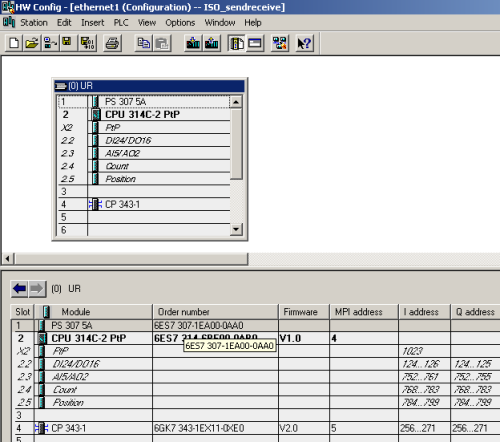
设置CP343-1、CP343-IT模块的参数,建立一个以太网,MPI、IP地址:

二、 网络组态
组态完2套系统的硬件模块后,分别进行下载,点击Network Configration按钮,打开系统的网络组态窗口NetPro,选中CPU314,如下图:
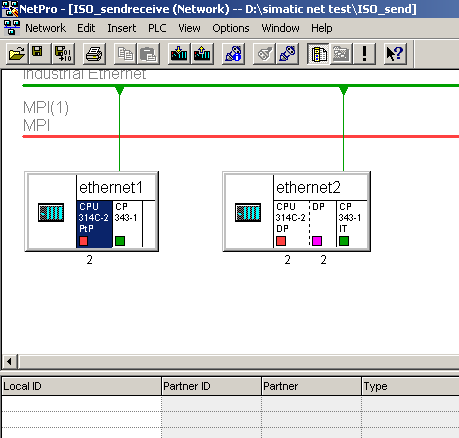
在窗口的左下部分点击鼠标右键,插入一个新的网络链接,并设定链接类型为ISO-on-TCP connection 或 TCP connection或 UDP connection 或 ISO Transport connection,如下图:
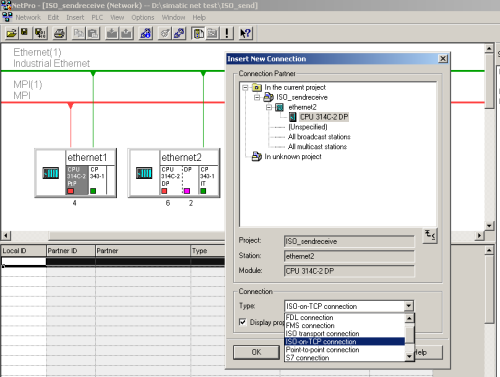
点击OK后,弹出链接属性窗口,使用该窗口的默认值,并根据该对话框右侧信息进行后面程序的块参数设定:
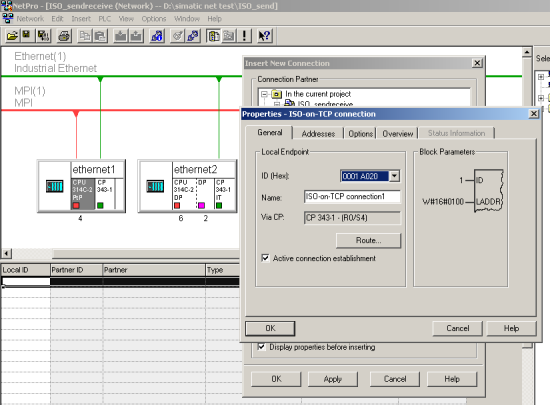
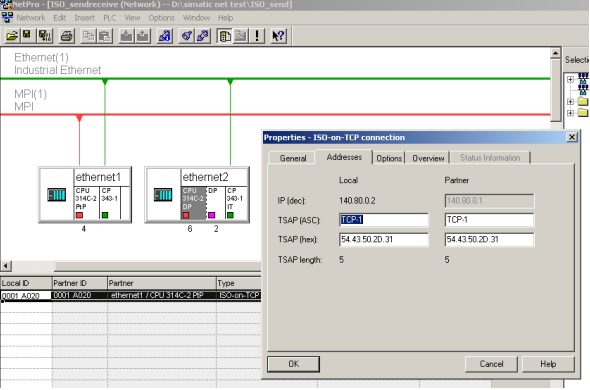
当2套系统之间的链接建立完成后,用鼠标选中图标中的CPU,分别进行下载,这里略去CPU314C-2DP的下载图示:
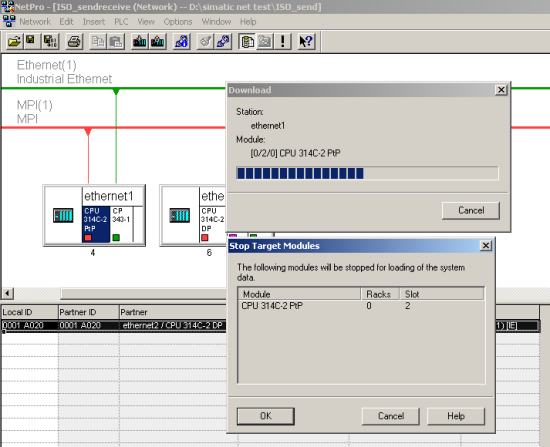
三、 程序编程
到此为止,系统的硬件组态和网络配置已经完成。下面进行系统的软件编制,在SIMATIC Manager界面中,分别在CPU314C-2PTP、CPU314C-2DP中插入OB35定时中断程序块和数据块DB1,DB2,并在两个OB35中调用FC5(AG_Send)和FC6(AG_Recv)程序块,如下图:
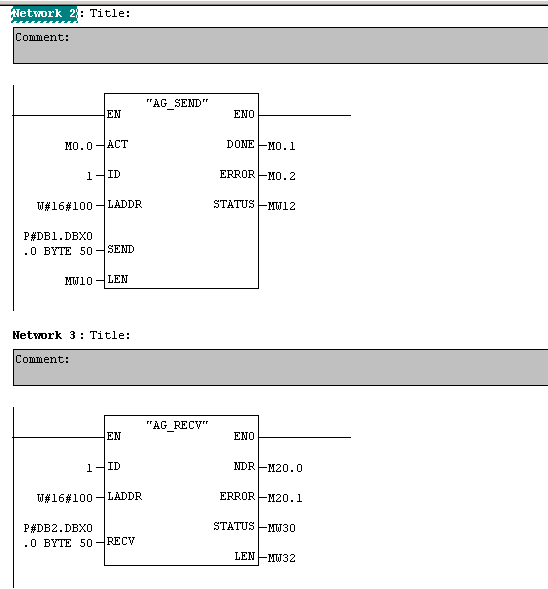
创建DB1、DB2数据块,如下图:
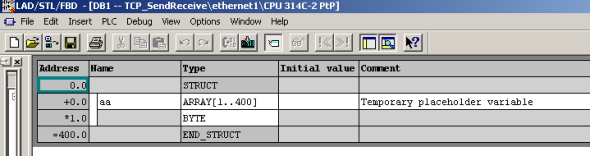
2套控制程序已经编制完成,分别下载到CPU当中,将CPU状态切换至运行状态,就可以实现S7-300之间的以太网通讯了。
如下界面说明了将CPU314C-2DP 的DB1中的数据发送到CPU314C-2PTP 的DB2中的监视界面:
a. 选择Data View,切换到数据监视状态:
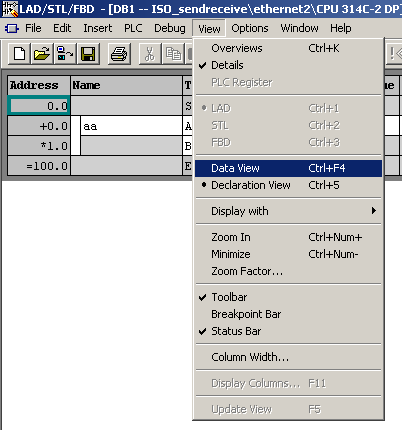
b. CPU314C-2DP 的DB1中发送出去的数据:
c. CPU314C-2PTP 的DB2中接收到的数据
关键词:
CP343-1,以太网,S7-300
本文讲解一个实际的通信案例,S7-200组态为服务器端进行S7通讯,S7-300和S7-400将主动建立与S7-200的S7连接,S7-200将被动响应建立好的S7连接:
本例中, S7-200,S7-300 和 S7-400 各自用一个CPU 和一个通讯模板,其中CP243-1组态的第三、四个连接分别为服务器连接,与S7-300、S7-400进行S7通讯。具体操作步骤如下:
项目硬件组态和定义通信数据区
组态S7-200为服务器
组态S7-300/400为客户端进行S7通讯
STEP7编写PUT/GET程序
1、项目硬件组态和定义通信数据区
本例中使用的硬件配置如下:
网络组态概览图如下:
在本例中, S7-200, S7-300 和 S7-400的下列区域定义为发送和接收缓冲区:
2、组态S7-200为服务器
通过以太网向导将以太网模块CP243-1配置为服务器,使用STEP 7 Micro/WIN中的向导进行通信的配置即可。在命令菜单中选择工具--以太网向导。
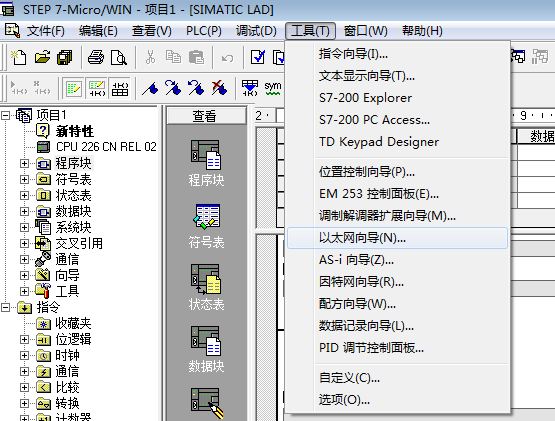
*步是对以太网通信的描述,点击下一步开始以太网配置。
在此处选择模块的位置,CPU后的*个模块位置为0,往后依次类推;或者点击读取模块搜寻在线的CP243-1模块(且将该模块的命令字节载入模块命令字节向导屏幕)